Якщо ви побачили повідомлення "Невідомий пристрій" в диспетчері пристроїв Windows 7, знайти потрібний драйвер для нього буде непросто. Адже там не зазначена необхідна інформація: модель девайса, його виробник і так далі. Схожа проблема може виникнути, якщо система визначила призначення гаджета, але не знайшла для нього відповідний софт. Тоді з'явиться помилка "Код 28". Устаткування буде відображатися в диспетчері. Але скористатися ним ви не зумієте.
Якщо ви недавно виявили цю проблему, перевірте плати і периферію, які підключали останнім часом. Так ви зможете дізнатися модель і знайти в інтернеті все потрібні утиліти. Або встановити їх з диска. Але в більшості випадків не виходить визначити невідомий пристрій "методом наукового тику", по черзі під'єднуючи і отсоединяя різні гаджети і плати. Існує кілька способів позбавитися від повідомлення "Код 28".

У цій статті ми розповімо, як вирішити помилки ПО для різних плат вашого ПК
зміст
- 1 Як відкрити диспетчер пристроїв?
- 2 прості способи
- 3 За ID пристрою
- 4 код 28
- 5 програми
Як відкрити диспетчер пристроїв?
- Зайдіть в "Панель управління".
- Якщо у вас активна опція перегляду "Значки", то просто знайдіть диспетчер.Там все меню розташовані за алфавітом.
- Якщо у вас виставлено відображення за категоріями, то спочатку зайдіть в "Обладнання і звук". У підкатегорії "Пристрої та принтери" буде потрібний пункт. Для його запуску вам треба активувати права адміністратора.
- Якщо в ньому є невідоме обладнання, поруч з ним буде знак оклику в жовтому трикутнику.
У Windows 8 і 8.1 це можна зробити так:
- Клацніть правою кнопкою миші на меню "Пуск". Воно з логотипом Віндовс.
- Виберіть "Device Manager" ( "Диспетчер пристроїв").
Ще пара способів.
- Клацніть правою кнопкою миші на іконці "Мій комп'ютер".
- Пункт "Управління".
- В ієрархії "Службові програми" буде те, що вам потрібно.
І останній варіант.
- Перейдіть в Пуск - Виконати. Або натисніть клавіші Win + R.
- В поле для введення напишіть "devmgmt.msc" (без лапок).
- Натисніть "OK".
Щоб знайти в диспетчері неідентифіковані девайси або помилки "Код 28", не знадобиться по черзі розгортати всі списки. Категорія, в якій є "проблемне" обладнання, заздалегідь відкрита. А поруч з ним буде відповідний значок.
прості способи
Перед тим як шукати драйвер, спробуйте саме банальне:
- Перезавантажте комп'ютер.
- Правою кнопкою миші клацніть на будь-якому вільному місці вікна диспетчера (там, де немає кнопок і назв). Виберіть пункт "Оновити конфігурацію".
- Вимкніть і знову підключіть девайс, який не визначила система.
- Скачайте всі актуальні апдейти для Windows.
- Використовуйте утиліту для масового оновлення. Вона автоматично проаналізує все обладнання і запропонує "свіжі" версії софта. Підійдуть, наприклад, програми Driver Booster, Driver Easy, Driver Updater і їм подібне. Вони можуть знайти застарілий драйвер і поставити замість нього новий.
- Перевірте ОС на віруси.
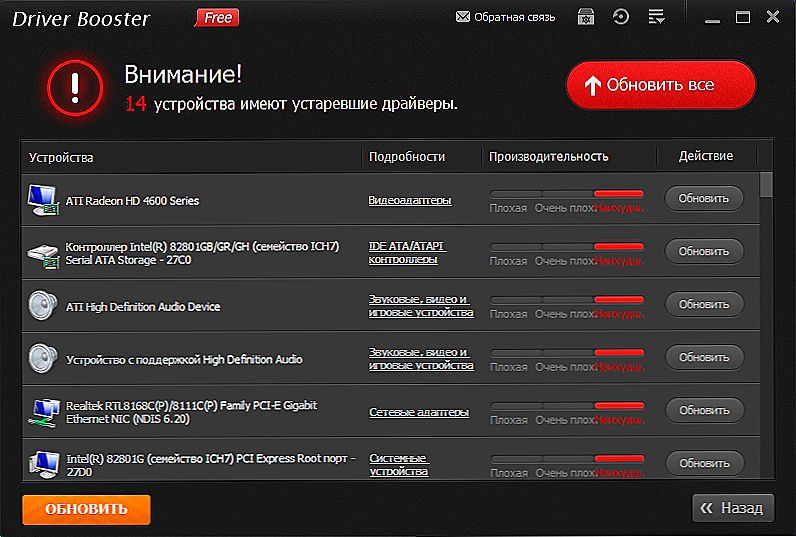
Програми для оновлення драйверів оцінюють стан і версії ПЗ і пропонують оновити їх при необхідності
Також має сенс спробувати майстер настройки нових пристроїв:
- Зайдіть в Панель управління.
- Увімкніть відображення за категоріями (якщо воно неактивно). Для цього натисніть на лінк "Перегляд" справа зверху і виберіть потрібний вам варіант.
- Відкрийте "Обладнання і звук".
- Натисніть "Додавання пристроїв".
- Windows приступить до пошуку нового обладнання.
Якщо нічого не допомогло, і в списку все ще відображається жовтий значок, треба знайти драйвер самостійно.
За ID пристрою
Коли ви знаєте модель гаджета, шукати для нього софт досить легко.Можна зайти на сайт виробника і викачати звідти апдейти. Але якщо у вас немає ніякої інформації про пристрій, або ви не знаєте, яка деталь видає помилку "Код 28", завдання трохи ускладнюється. Не можна ж встановити на ПК всі драйвери, які є в мережі. Тому треба дізнатися ідентифікатор.
- У диспетчері Windows клацніть правою кнопкою миші по невідомому девайсу.
- Пункт "Властивості".
- Вкладка "Відомості".
- У випадаючому списку "Властивість" виберіть "ВД обладнання", "Код екземпляра" або "ID".
- Там буде ідентифікатор невизначеного пристрої. Він виглядає приблизно так: "USB \ VID_8087 & PID_0024 & REV_0000" або "PCI \ VEN_8086 & DEV_1E31 & CC_0C0330". По ньому можна знайти драйвер.
- По суті, вам не потрібно все ВД. Тільки певні значення. Цифри після "VID" або "VEN" позначають виробника. А "PID" або "DEV" - модель гаджета.
- Перед слешем ( "косою рисою") вказано порт, до якого підключено обладнання.
- У деяких гаджетів ідентифікатори виглядають по-іншому.
- Відкрийте будь-який пошуковик.
- Скопіюйте в нього ID і запустіть пошук. У результатах буде і модель, і виробник, і відповідний софт.

Ось як знайти драйвер для невідомого пристрою, якщо не хочете користуватися пошуковими системами:
- Сайт devid.info.Вставте в поле для введення ID гаджета і можете вибирати софт.
- Сервіс pcidatabase.com. У рядку "Vendor Search" надрукуйте номер виробника (вказано в ВД девайса після "VID" або "VEN"). В "Device Search" - ідентифікатор моделі (написаний після "PID" або "DEV"). Натисніть на другу кнопку "Search". Може з'явитися кілька варіантів. Виберіть той, в якому модель і виробник збігаються з вашим ID. Відкриється опис обладнання. В поле "Notes" буде посилання на софт.
код 28
Якщо з'явилася помилка "Код 28", невідомий пристрій не зможе працювати. Вона вискакує, якщо для девайса немає відповідного софта. Іноді це відбувається після переустановлення Windows, масштабного оновлення або підключення нового обладнання. Щоб прибрати помилку, завантажте відповідні драйвери. Їх можна знайти за ідентифікатором гаджета. Процес докладно описаний в попередньому розділі.
Якщо помилка з 28 кодом з'явилася на "відомому" девайсе, виправити її можна прямо в диспетчері.
- Відкрийте його.
- Клацніть правою кнопкою миші по моделі пристрою, з-за якого виник збій.
- Виберіть "Властивості".
- Розділ "Драйвер".
- Кнопка "Оновити".
- Система запустить пошук через центр Windows Update.
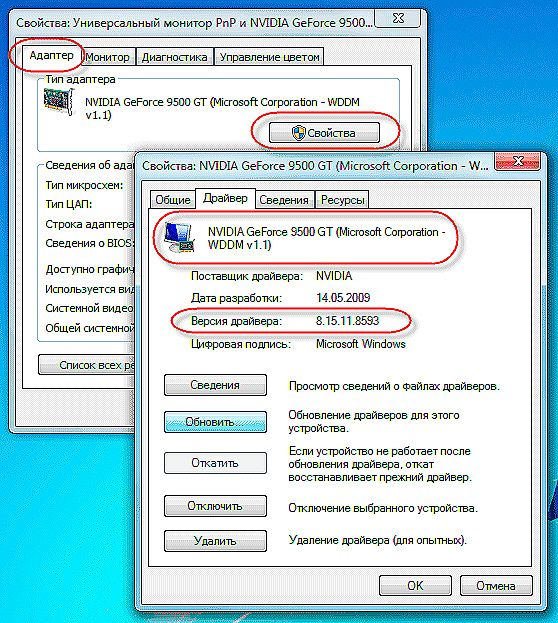
Натисніть Оновити - і ПО перевстановити автоматично
Там же можна спробувати видалити софт, щоб встановити його заново. Це варто робити, тільки якщо у вас вже є відповідні утиліти для обладнання. Ні в якому разі не можна прати програми, які відносяться до важливих ресурсів комп'ютера. Якщо ви приберете, наприклад, утиліти відеокарти, вона відключиться.
У деяких випадках повідомлення "Код 28" з'являється якраз через нових версій софта. Якщо вони працюють нестабільно або несумісні конкретно з вашим обладнанням. Тоді треба повернути попередні драйвери. Це можна зробити в тому ж меню. Але замість "Оновити" натисніть кнопку "Відкинути".
Якщо софт все одно не підходить, спробуйте встановити його в режимі сумісності з попередніми версіями ОС.
- Клацніть по інсталятору правою кнопкою миші.
- Пункт "Властивості".
- Вкладка "Сумісність".
- Поставте галочки для відповідний пункт і виберіть зі списку версію Віндовс.
- Не можна точно сказати, на якій системі софт точно буде працювати. Тому доведеться спробувати різні варіанти.
програми
Драйвер для невідомого пристрою Windows 7 можна відшукати за допомогою програми Unknown Device Identifier. Вона "бачить" обладнання, що не ідентифікується в системі.Утиліта видає повний список плат і девайсів, які підключені до ПК.
Додаток виглядає, як диспетчер задач. Тому в ньому легко орієнтуватися. Але поки немає підтримки російської мови.
Щоб вийти на сайт з драйверами, клікніть по назві моделі правою кнопкою миші і натисніть на "Find Driver". Щоб зберегти в файлі інформацію про обладнання, в контекстному меню виберіть пункт "Save to file".
Якщо в диспетчері з'явилося невідомий пристрій, відшукати для нього софт можна по ID. Також існують спеціалізовані програми для завантаження відповідних драйверів і ідентифікації гаджетів.











